Rilis dukungan jangka panjang Ubuntu terbaru telah tiba, dan dengan itu hadir Gnome 42, mode gelap universal, kernel Linux 5.15, dan banyak fitur berguna lainnya. Berikut cara meningkatkan ke 22,04 LTS di komputer Anda.
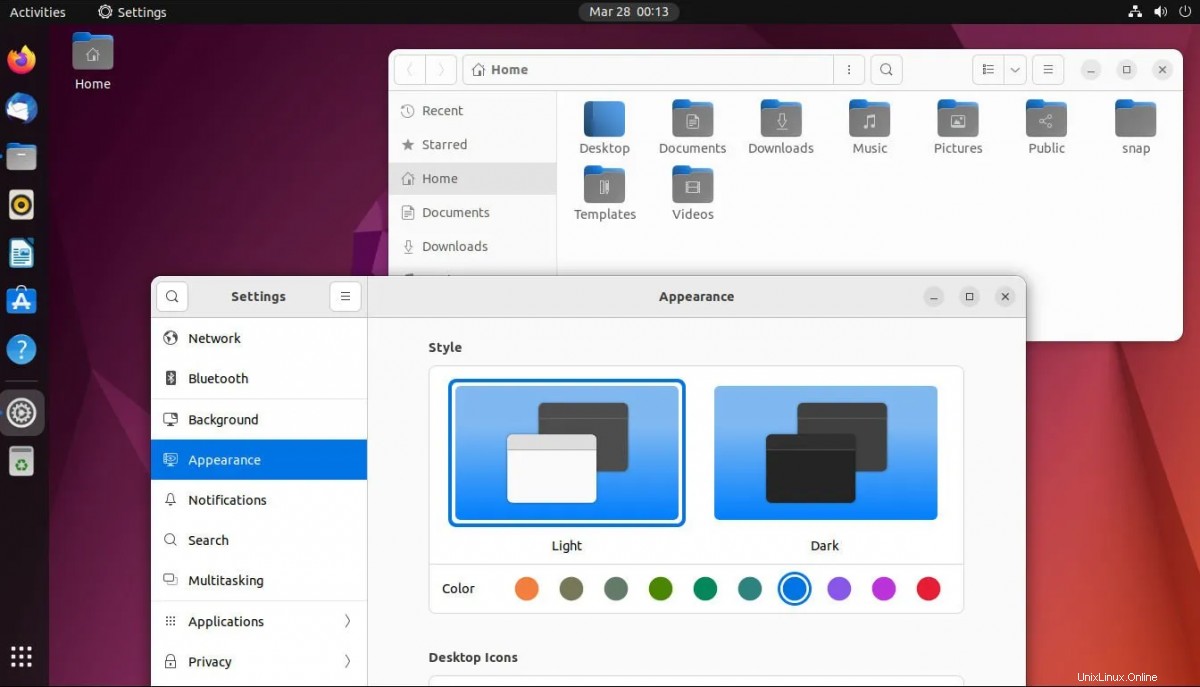
Tingkatkan ke 22,04 LTS – GUI
Jika Anda berencana untuk meningkatkan ke Ubuntu 22.04 LTS, GUI adalah cara termudah untuk melakukannya. Proses peningkatan sangat mudah dibandingkan dengan terminal. Tekan tombol Menang pada keyboard untuk membuka menu aplikasi Ubuntu untuk memulai proses peningkatan.
Di dalam menu aplikasi Ubuntu, cari "Software Updater" dan klik dengan mouse untuk membuka alat pembaruan Ubuntu. Setelah Anda membuka alat pembaruan Ubuntu, itu akan mencoba untuk memeriksa pembaruan terbaru untuk versi Ubuntu Anda saat ini. Izinkan untuk melakukannya.
Anda akan melihat pesan ketika pembaruan Ubuntu telah menemukan tambalan pembaruan. Pesan ini menyatakan, “Perangkat lunak yang diperbarui tersedia untuk komputer ini. Apakah Anda ingin menginstalnya sekarang?" Temukan tombol “Install Now”, dan klik dengan mouse untuk menginstal semua pembaruan di Ubuntu.
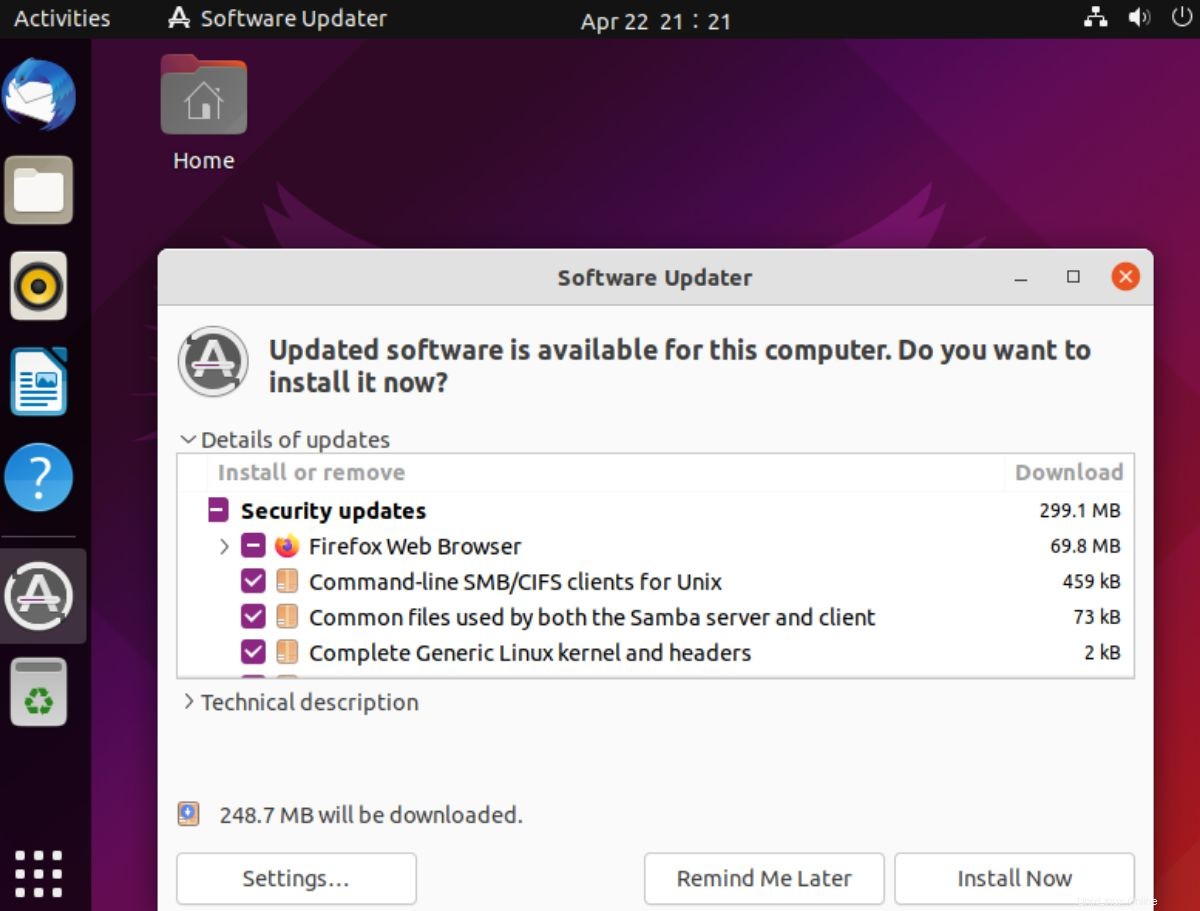
Setelah memilih tombol “Instal Sekarang”, pesan “Diperlukan Otentikasi” akan muncul. Selanjutnya, masukkan kata sandi akun pengguna Ubuntu Anda ke dalam kotak dan pilih tombol "Otentikasi" untuk mengonfirmasinya. Setelah memasukkan kata sandi Anda, Ubuntu akan menginstal semua paket ke komputer Ubuntu Anda.
Dengan semua pembaruan yang tertunda diinstal, Ubuntu akan menampilkan pesan pemberitahuan. Pesan ini mengatakan Perangkat lunak di komputer ini sudah diperbarui. Namun, Ubuntu 22.04 sekarang tersedia (Anda memiliki 21.10).
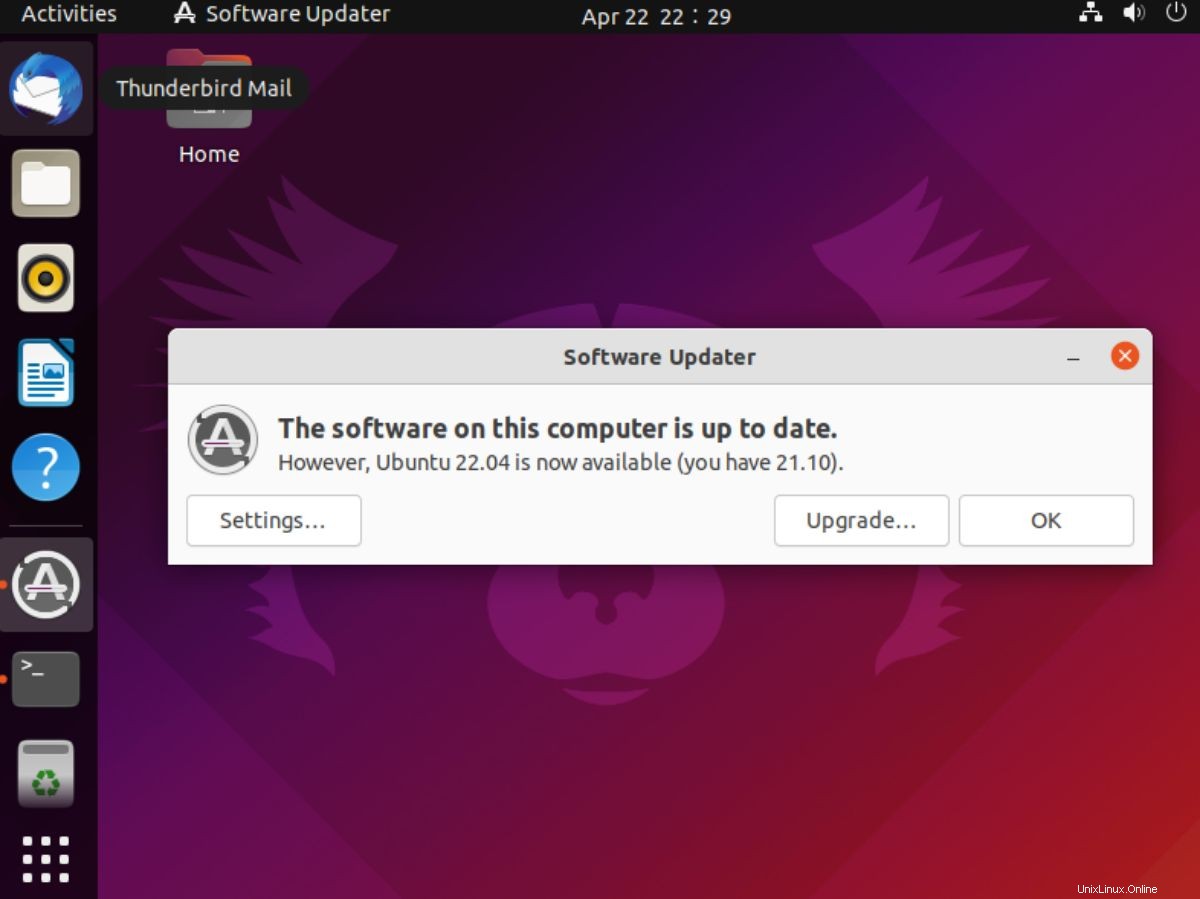
Catatan:jika Anda memutakhirkan dari Ubuntu 20,04 LTS ke 22,04 LTS, pesannya akan mengatakan bahwa Anda memiliki 20,04 dan bukan 21,10.
Temukan tombol "Tingkatkan" di dalam jendela notifikasi dan klik dengan mouse. Memilih tombol ini akan memulai proses peningkatan. Jika Anda tidak melihat pemberitahuan ini, Anda dapat memaksanya. Buka jendela terminal, dan buka paksa pengelola pembaruan dengan Sudo update-manager -d .
Saat Anda memilih tombol “Upgrade”, halaman “Release Notes” 22,04 LTS akan muncul. Baca catatan rilis, karena berisi banyak informasi tentang versi baru Ubuntu yang akan Anda tingkatkan. Setelah Anda membaca semuanya, temukan tombol “Tingkatkan” di bagian bawah halaman dan klik dengan mouse.
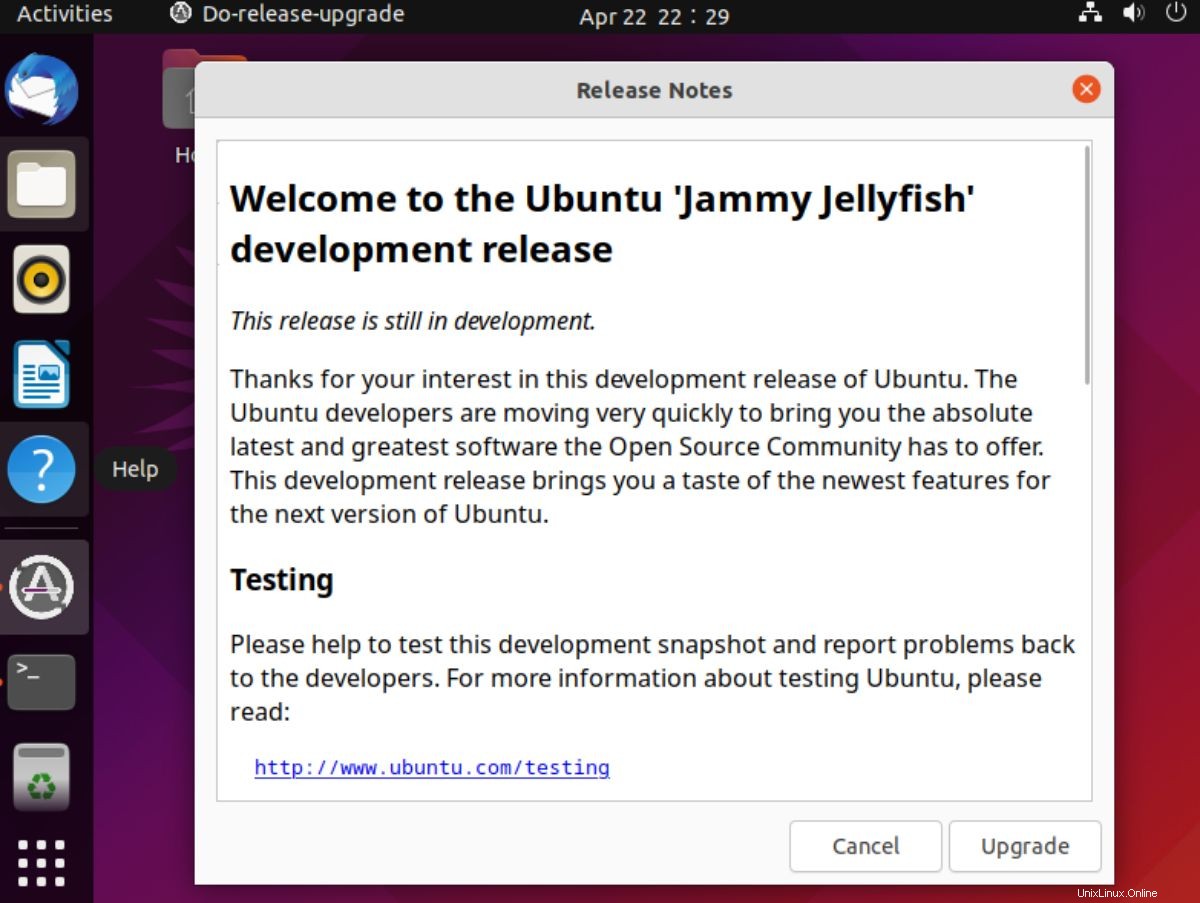
Jendela pop-up lain akan muncul ketika tombol “Upgrade” dipilih di jendela rilis. Di jendela pop-up ini, Anda akan melihat pesan. Pesan ini menyatakan, "Apakah Anda ingin memulai peningkatan?" Temukan tombol “Mulai Upgrade” dan klik dengan mouse.
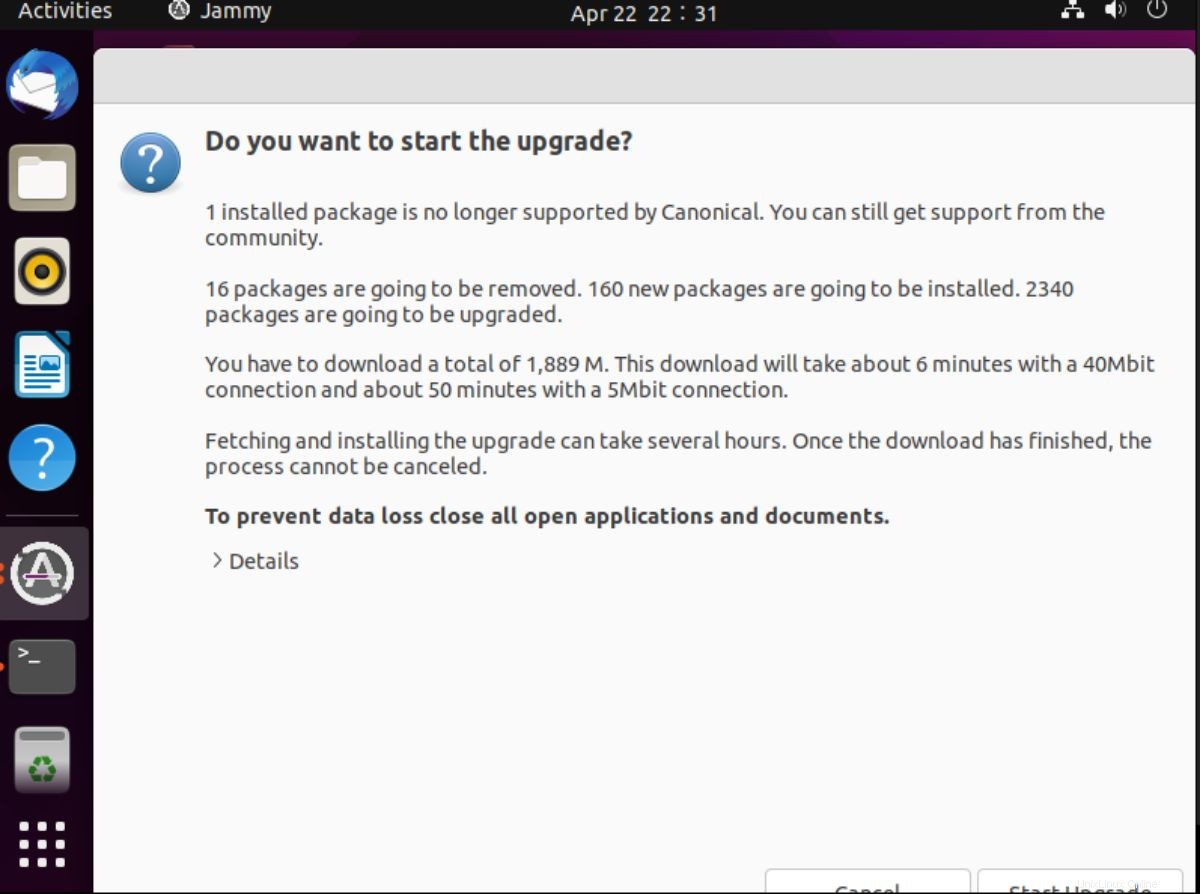
Ketika Anda memilih tombol "Mulai Peningkatan", jendela "Peningkatan Distribusi" akan muncul di layar. Ini akan mempersiapkan sistem Anda untuk meningkatkan ke Ubuntu 22.04 LTS dengan menyiapkan saluran perangkat lunak baru, mengunduh paket baru, menginstal pemutakhiran, dll. Proses ini dapat memakan waktu cukup lama.
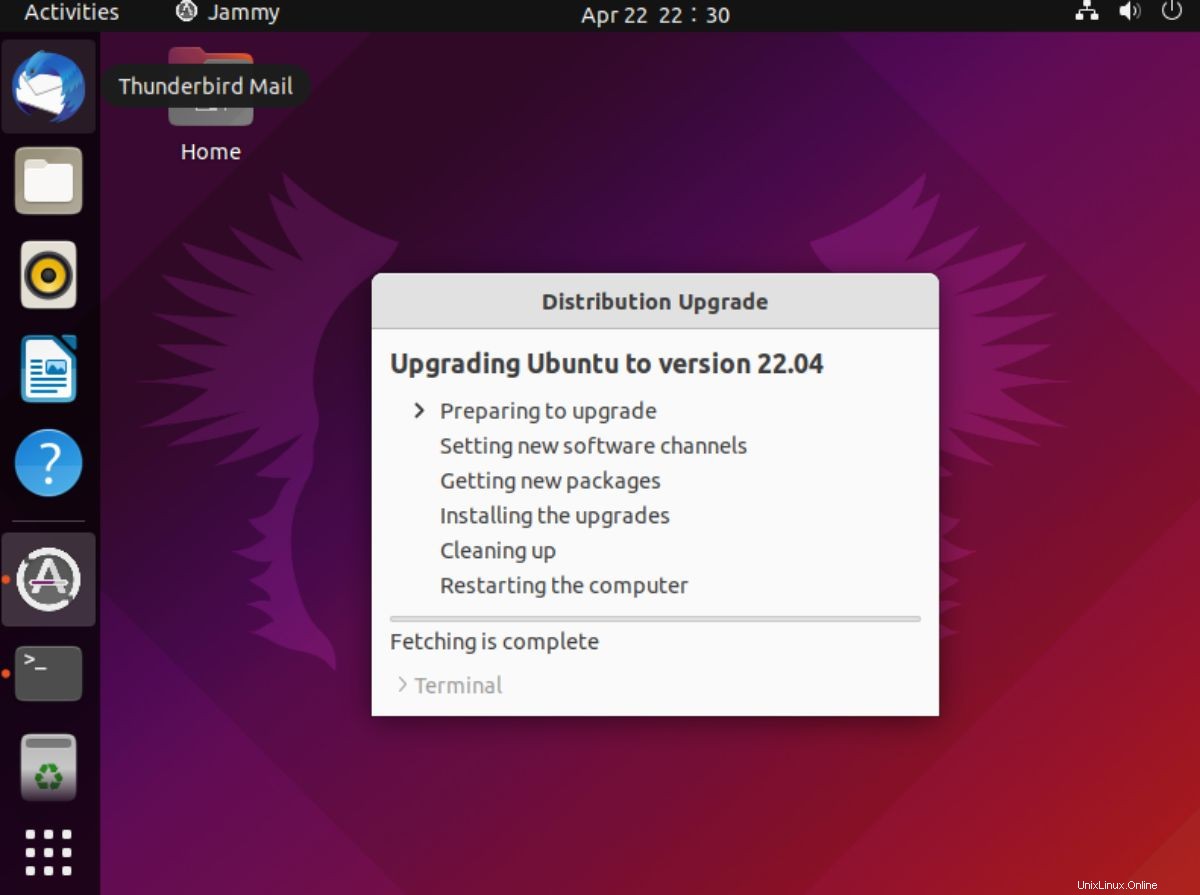
Jendela “hapus paket usang” akan muncul di layar saat proses peningkatan selesai. Pilih tombol "Hapus" untuk menghapus semua paket usang. Ketika semua paket telah dihapus, reboot PC Ubuntu Anda untuk menggunakan Ubuntu 22.04 LTS!
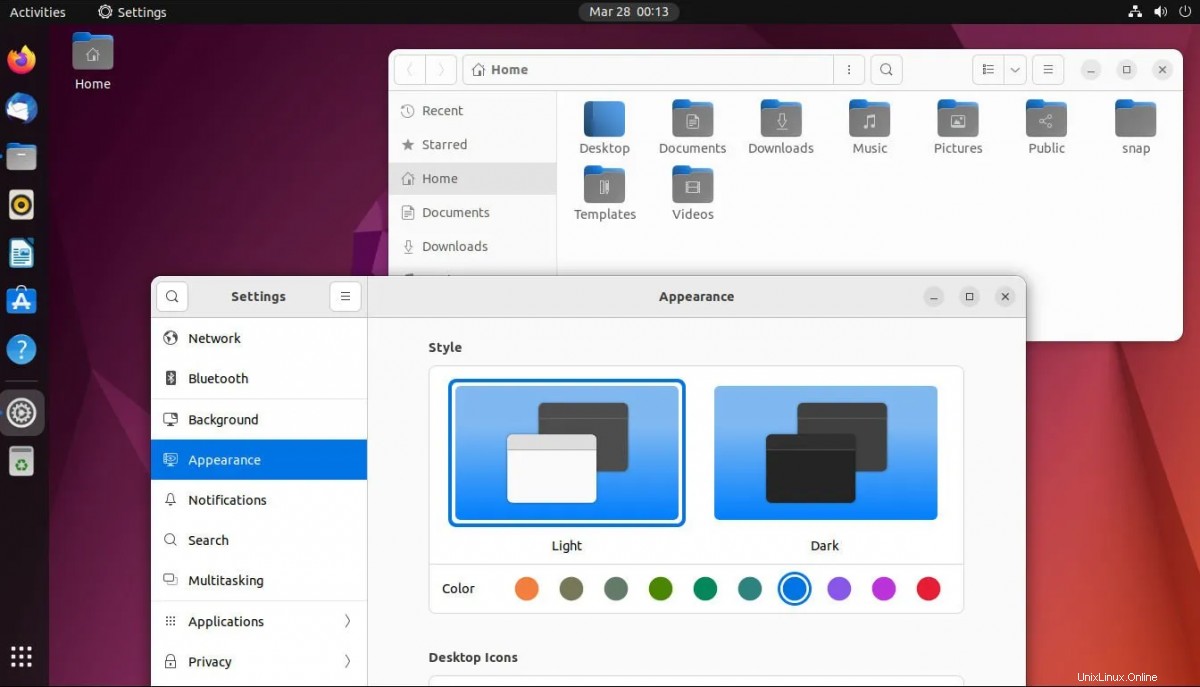
Tingkatkan ke 22,04 LTS – Terminal
Meskipun memutakhirkan ke 22,04 LTS di GUI itu bagus, itu bukan satu-satunya cara untuk melakukannya. Pengguna juga dapat meningkatkan melalui terminal. Untuk melakukan pemutakhiran, buka jendela terminal di desktop Ubuntu. Anda dapat membuka terminal dengan menekan Ctrl + Alt + T pada keyboard. Atau, cari “Terminal” di menu aplikasi dan luncurkan.
Dengan jendela terminal terbuka dan siap digunakan, jalankan apt update perintah untuk memeriksa pembaruan di versi Ubuntu Anda saat ini.
sudo apt update
Setelah memeriksa pembaruan yang tertunda di Ubuntu, Anda harus menginstalnya di komputer Anda. Menggunakan peningkatan yang tepat perintah, tingkatkan Ubuntu dengan tambalan terbaru.
sudo apt upgrade
Setelah semua pembaruan yang tertunda diinstal pada rilis Ubuntu Anda saat ini, Anda harus menjalankan apt dist-upgrade memerintah. Perintah ini akan menginstal tambalan perangkat lunak apa pun yang sengaja ditahan. Tambalan ini harus dipasang sebelum mencoba meningkatkan versi.
sudo apt dist-upgrade
Setelah Anda menjalankan dist-upgrade perintah, sekarang saatnya untuk mengaktifkan saluran perangkat lunak Ubuntu 22.04 LTS. Untuk melakukannya, ikuti petunjuk di bawah ini yang sesuai dengan versi Ubuntu yang Anda gunakan.
20,04 LTS
Jika Anda menggunakan Ubuntu 20.04 LTS dan perlu beralih ke perangkat lunak Ubuntu 22.04 LTS, jalankan sed berikut perintah di terminal.
sudo sed -i 's/focal/jammy/g' /etc/apt/sources.list
Setelah saluran perangkat lunak diubah menjadi 22,04, jalankan perintah berikut untuk meningkatkan Ubuntu 20,04 LTS ke 22,04 LTS.
sudo apt update
sudo apt upgrade sudo apt dist-upgrade
21.10
Jika Anda menjalankan Ubuntu 21.10 dan perlu meningkatkan ke Ubuntu 22.04 LTS, jalankan sed berikut perintah di jendela terminal.
sudo sed -i 's/impish/jammy/g' /etc/apt/sources.list
Saat Anda memperbarui sumber perangkat lunak Ubuntu 21.10 ke sumber perangkat lunak Ubuntu 22.04 LTS, jalankan perintah di bawah ini secara berurutan untuk meningkatkan versi Ubuntu.
sudo apt update
sudo apt upgrade
sudo apt dist-upgrade
Unduh 22,04 LTS
Ingin menginstal rilis baru Ubuntu 22.04 LTS di komputer Anda? Buka Ubuntu.com/desktop dan pilih tombol unduh di bawah “Ubuntu 22.04 LTS” untuk mendapatkannya.